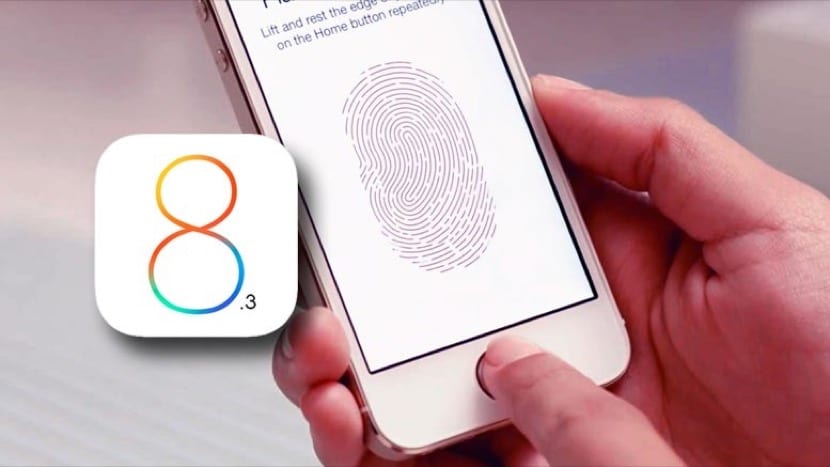
iOS 8.3, que llegó a nuestros dispositivos la semana pasada, nos trae una nueva función que nos permite descargar aplicaciones gratuitas sin la necesidad de introducir nuestra contraseña. Esta nueva posibilidad viene especialmente bien para aquellas personas que tienen hijos, por ejemplo. Al activar esta opción, los más pequeños de nuestra familia podrán descargar cualquier aplicación que les interese sin tener que saber la contraseña y sin que haya peligro de que se nos cargue un importe en nuestra tarjeta.
También nos vendrá bien en el caso en el que, como yo, tengáis un dispositivo iOS sin Touch ID. Si no tenemos Touch ID tendremos que introducir nuestra contraseña cada vez que vayamos a descargar una aplicación y esto puede ser un poco molesto. Activando la opción de no solicitar la contraseña ganaremos en comodidad y rapidez.
Cómo activar la función de No Solicitar Contraseña
Esta opción la podemos encontrar en los ajustes de iTunes Store y App Store y, aunque está un poco escondida, aquí os enseñamos como activarla.
- Nos dirigimos a Ajustes/Touch ID y código
- Introducimos nuestra contraseña
- Desactivamos iTunes y App Store
- Nos vamos a Ajustes/iTunes y App Store
- Tocamos en Ajustes de contraseña
- Marcamos Solicitar tras 15 min
- En DESCARGAS GRATUITAS, desmarcamos Solicitar contraseña
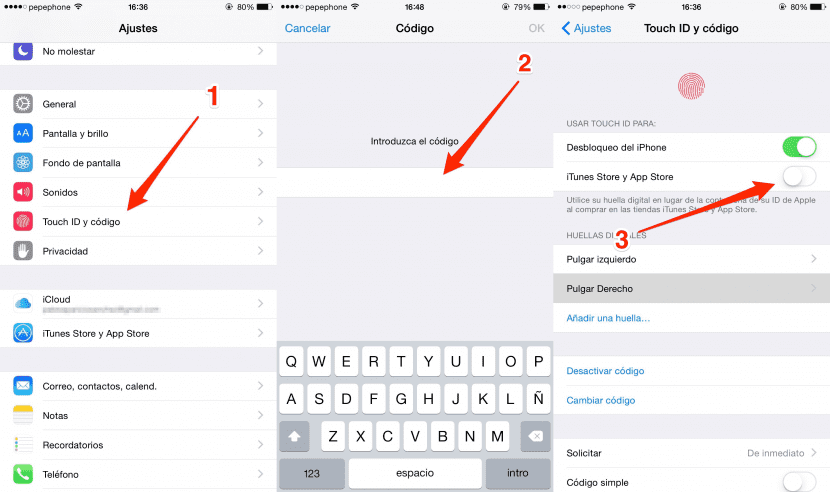
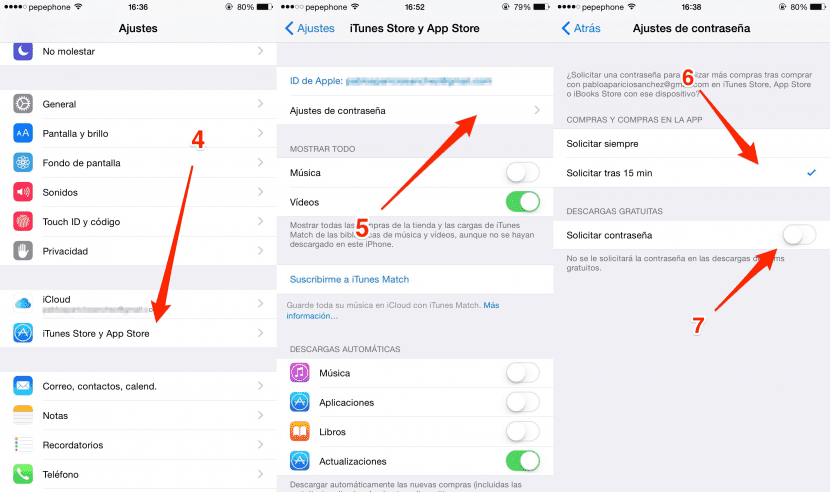
De este modo desactivaremos la solicitud de contraseña en los iPhone con Touch ID. Si lo que tenemos es un iPhone/iPad sin Touch ID, haremos el mismo camino, pero empezando desde el punto número 4.
Activar esta opción no tiene demasiado sentido para los que tenemos Touch ID y nos funciona prácticamente el 100% de las veces, pero sí que es un gran adelanto para todos aquellos que no tienen Touch ID en su dispositivo o este les falla por tener las manos húmedas o las yemas cambiando la piel constantemente por su trabajo. No dejes de probar esta función si estás en uno de los casos anteriores.

Pues yo tengo el iPhone 6 con TouchID y sí me parece útil. Después de cada reinicio la primera compra que hagas tienes que poner la contraseña sí o sí, o sea que al final casi siempre acabo poniendo la contraseña y es un coñazo.
Siempre sera coñazo poner contraseña para bajar contenido gratuito así que se agredece mucho este tip 🙂
Graciaaaaaaaaas, no sabía cómo hacerlo <3